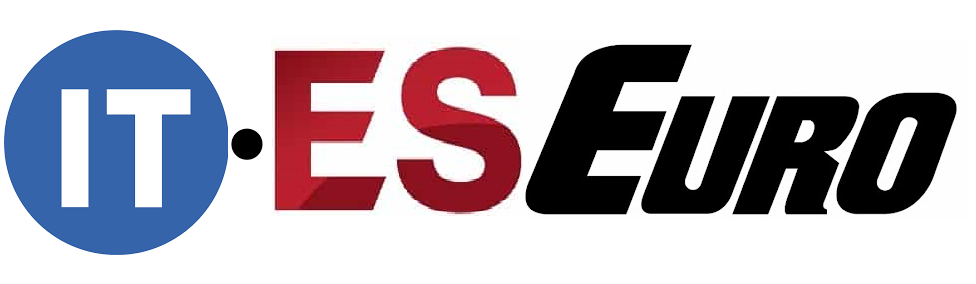IL la tecnologia è una parte fondamentale della nostra vita e che nei prossimi anni la sua influenza continuerà ad aumentare nelle attività che svolgiamo quotidianamente, quindi dovremo tutti continuare a crescere allo stesso tempo.
La pandemia di COVID-19 ha reso più che chiaro che c’erano persone che non erano preparate per il Internet delle cose, poiché a molti sembravano estranei. Hanno dovuto recuperare rapidamente il ritardo per non rimanere indietro e mantenere il contatto con le attività e le persone che dovevano smettere fisicamente di vedere.
La tecnologia continuerà influenzando la nostra routinequindi è importante non abbassare la guardia e continuare ad espandere le nostre conoscenze in termini di spazio cloud, metaverso, USB, criptovalute, tra gli altri.

Il pannello di controllo è uno strumento del sistema operativo Microsoft Windows destinato a gestire gli aspetti di base del sistema.
In sintesi è il pannello che permette di gestire la configurazione base del sistema.
Tra questi aspetti possiamo vedere: la gestione degli utenti, le opzioni di accessibilità, la configurazione del suono e dello schermo, tra gli altri.
Per poter individuare il pannello di controllo dipenderà molto dalla versione del sistema operativo che hai installato:
- Windows 10 . In questa versione è necessario digitare “pannello di controllo” nella casella di ricerca situata sulla barra delle applicazioni e lo strumento apparirà immediatamente.
- Windows 8.1/Windows RT 8.1 . Poiché in questa versione non è presente il menu Start di Windows, è necessario posizionare il mouse nell’angolo in alto a destra dello schermo, spostarlo verso il basso e quindi selezionare l’opzione chiamata “Cerca”. Nel caso di dispositivi touch, basta premere il bordo destro dello schermo e, come nel caso precedente, selezionare “Cerca”. In entrambi i casi è necessario scrivere “Pannello di controllo”.
- Windows 7 . In questa versione sarà più semplice, poiché dovrai solo selezionare il menu Start e poi “Pannello di controllo”.
Una volta aperto il pannello appariranno una serie di applicazioni di cui parleremo più avanti. Questi contengono altre opzioni in base alla categoria in cui ti trovi. Per individuare la configurazione che si desidera applicare nel sistema si hanno due opzioni:
- Casella di ricerca . Se non sai in quale categoria potrebbe trovarsi l’articolo, accedi alla casella di ricerca. Ad esempio, per configurare Internet è possibile digitare nella casella la parola “reti”.
- Vedi per . Questa è un’opzione in cui puoi selezionare il modo in cui desideri trovare l’attività da eseguire. Le opzioni sono: categorie, icone grandi e icone piccole. In questi ultimi due vedrai tutti gli elementi del pannello.
Le applicazioni all’interno del pannello di controllo vengono visualizzate a colpo d’occhio per categorie e gli elementi corrispondenti si trovano per ciascuna categoria. Le categorie sono:
- Sistema di sicurezza . In questa opzione puoi controllare lo stato del computer, configurare il controllo dell’account utente, risolvere i problemi, abilitare e disabilitare il firewall, visualizzare le proprietà del sistema, le opzioni di risparmio energia e gli spazi di archiviazione.
- Network e internet . In questa categoria puoi trovare elementi come stato e attività della rete, connessione di rete, opzioni Internet e molto altro.
- Hardware e suono . In questa opzione puoi configurare tutti i dispositivi collegati al computer come mouse, tastiera e stampanti. Allo stesso modo, puoi regolare il volume, gestire dispositivi audio e altri media.
- Programmi . In questa sezione puoi disinstallare un programma, attivare o disattivare le funzionalità di Windows, vedere tutti gli aggiornamenti installati e altre opzioni come eseguire programmi creati per versioni precedenti di Windows.
- Account utente . Qui puoi modificare il tipo di account utente, rimuovere un account e gestire le credenziali Web e Windows. Inoltre, hai la possibilità di configurare l’e-mail con cui decidiamo di installare il sistema operativo.
- Aspetto e personalizzazione . In questa categoria puoi configurare la barra delle applicazioni e la navigazione, accedere al centro accessibilità, configurare Esplora file e i caratteri.
- Orologio e regione . Qui puoi configurare la data e l’ora, nonché la posizione geografica.
- Accessibilità . Come nella categoria “aspetto e personalizzazione”, in questa parte puoi accedere al centro accessibilità. Allo stesso modo hai opzioni come il riconoscimento vocale.
Le categorie del pannello di controllo possono variare a seconda della versione del sistema operativo che abbiamo installato. In questa occasione ci siamo fatti guidare da Windows 10.

Incorporare tecnologia nella vita quotidiana Offre molteplici vantaggi e semplifica numerose attività quotidiane. Dall’organizzazione personale e lavorativa attraverso applicazioni e dispositivi intelligenti, al benessere fisico e mentale attraverso gadget e software specializzati, la tecnologia è diventata un’alleata primaria.
Allo stesso modo, facilita la comunicazione immediata e la connessione con persone in tutto il mondo, rompendo le barriere geografiche. Inoltre, i sistemi di sicurezza intelligenti forniscono un livello più elevato di comfort e protezione domestica. Adottare questi strumenti tecnologici può significare un passo avanti verso l’ottimizzazione dei tempi e il miglioramento della qualità della vita, aprendo al contempo la strada alla scoperta di nuove possibilità e conoscenze.